Excel2010基本操作
- 格式:pptx
- 大小:1.85 MB
- 文档页数:33


2010Excel培训教程【完整版】在当今数字化办公的时代,Excel 作为一款强大的数据处理和分析工具,已经成为了众多职场人士必备的技能之一。
无论是财务人员、行政人员、销售人员还是数据分析人员,都离不开 Excel 的高效运用。
本教程将为您详细介绍 Excel 2010 的各项功能和操作技巧,帮助您快速提升 Excel 的应用水平。
一、Excel 2010 界面介绍当您打开 Excel 2010 时,首先映入眼帘的是其简洁而直观的界面。
界面主要由标题栏、菜单栏、工具栏、编辑栏、工作表区和状态栏等部分组成。
标题栏显示了当前工作簿的名称。
菜单栏包含了各种操作命令,如文件、开始、插入、页面布局等。
工具栏提供了一些常用命令的快捷按钮,方便您快速执行操作。
编辑栏用于输入和编辑单元格中的数据。
工作表区是您进行数据输入和编辑的主要区域,由行和列组成,每个交叉点就是一个单元格。
状态栏则显示了当前的工作状态,如是否处于编辑模式、所选单元格的信息等。
二、工作簿和工作表的基本操作1、工作簿的新建、打开、保存和关闭要新建一个工作簿,可以点击“文件”菜单中的“新建”选项,或者直接使用快捷键 Ctrl + N。
打开工作簿可以通过点击“文件”菜单中的“打开”选项,然后选择要打开的文件。
保存工作簿可以点击“文件”菜单中的“保存”或“另存为”选项,您可以选择保存的位置和文件格式。
关闭工作簿则直接点击工作簿窗口右上角的“关闭”按钮即可。
2、工作表的插入、删除、重命名和移动在一个工作簿中,您可以根据需要插入新的工作表。
右键单击工作表标签,选择“插入”,然后在弹出的对话框中选择要插入的工作表类型。
删除工作表同样右键单击工作表标签,选择“删除”。
重命名工作表只需双击工作表标签,输入新的名称即可。
要移动工作表,可以直接拖动工作表标签到所需的位置。
三、数据的输入与编辑1、数据类型Excel 支持多种数据类型,包括文本、数值、日期、时间等。
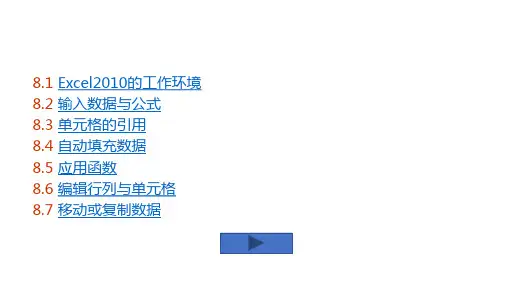
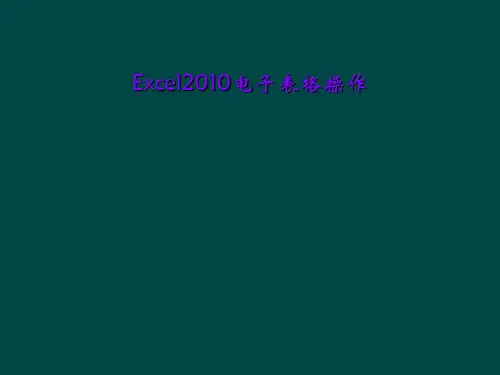
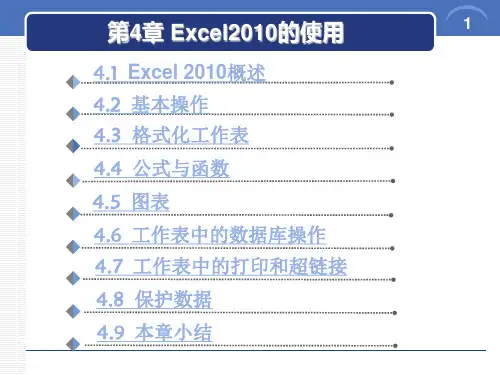
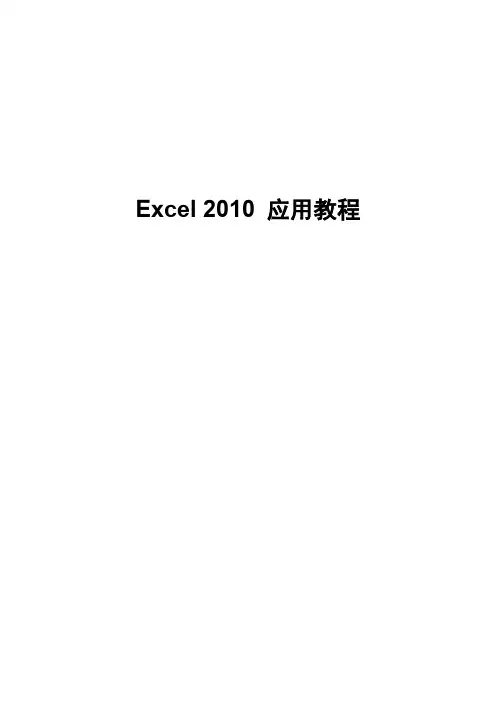
Excel2010应用教程目录第一章数据的整理和分析 (3)1.1 数据的排序 (3)1.2 数据的筛选 (4)1.3 在筛选时使用通配符 (6)1.4 数据的分类汇总与分级显示 (7)1.5 条件格式 (9)1.6 数据透视表 (12)1.7 数据透视图的使用 (14)1.8 获取外部数据 (15)1.9 冻结和拆分窗口 (17)1.10 表对象 (18)1.11 插入SmartArt (18)1.12 插入其他的对象 (19)1.13 选择性粘贴 (20)1.14 自动更正 (21)1.15 宏的使用 (22)1.16 超链接的使用 (24)1.17数据的有效性 (25)第二章Excel中的图表 (27)2.1 图表的建立 (27)2.2 图表的修改 (28)2.3 趋势线的使用 (29)2.4 添加系列 (31)2.5 常见的图表 (32)第三章公式和函数 (33)3.1 绝对地址与相对地址 (33)3.2 公式创建 (34)3.3 函数使用 (35)第四章高级技巧 (38)4.1 编辑技巧 (38)4.2 单元格内容的合并 (39)4.3 条件显示 (40)4.4 自定义格式 (40)4.5 自定义函数 (42)4.6 自动切换输入法 (43)4.7 批量删除空行 (44)4.8 如何避免错误信息 (44)4.9 图表的应用技巧 (46)第一章数据的整理和分析1.1 数据的排序Excel提供了多种方法对工作表区域进行排序,用户可以根据需要按行或列、按升序或降序已经使用自定义排序命令。
当用户按行进行排序时,数据列表中的列将被重新排列,但行保持不变,如果按列进行排序,行将被重新排列而列保持不变。
没有经过排序的数据列表看上去杂乱无章,不利于我们对数据进行查找和分析,所以此时我们需要按照对数据表进行整理。
我们可以将数据列表按“出生年月”进行排序。
如下图:首先我们需要单击数据列表中的任意一个单元格,然后单击数据标签中的排序按钮,此时会出现排序的对话框。
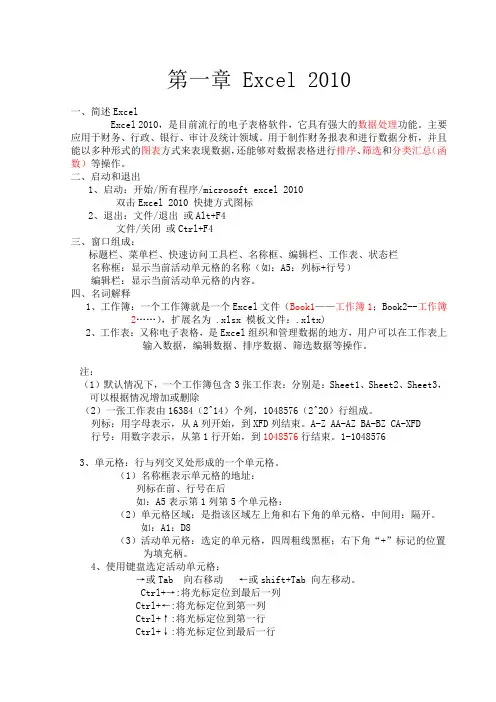
第一章 Excel 2010一、简述ExcelExcel 2010,是目前流行的电子表格软件,它具有强大的数据处理功能。
主要应用于财务、行政、银行、审计及统计领域。
用于制作财务报表和进行数据分析,并且能以多种形式的图表方式来表现数据,还能够对数据表格进行排序、筛选和分类汇总(函数)等操作。
二、启动和退出1、启动:开始/所有程序/microsoft excel 2010双击Excel 2010 快捷方式图标2、退出:文件/退出或Alt+F4文件/关闭或Ctrl+F4三、窗口组成:标题栏、菜单栏、快速访问工具栏、名称框、编辑栏、工作表、状态栏名称框:显示当前活动单元格的名称(如:A5:列标+行号)编辑栏:显示当前活动单元格的内容。
四、名词解释1、工作簿:一个工作簿就是一个Excel文件(Book1——工作簿1;Book2--工作簿2……),扩展名为 .xlsx 模板文件:.xltx)2、工作表:又称电子表格,是Excel组织和管理数据的地方,用户可以在工作表上输入数据,编辑数据、排序数据、筛选数据等操作。
注:(1)默认情况下,一个工作簿包含3张工作表:分别是:Sheet1、Sheet2、Sheet3,可以根据情况增加或删除(2)一张工作表由16384(2^14)个列,1048576(2^20)行组成。
列标:用字母表示,从A列开始,到XFD列结束。
A-Z AA-AZ BA-BZ CA-XFD行号:用数字表示,从第1行开始,到1048576行结束。
1-10485763、单元格:行与列交叉处形成的一个单元格。
(1)名称框表示单元格的地址:列标在前、行号在后如:A5表示第1列第5个单元格:(2)单元格区域:是指该区域左上角和右下角的单元格,中间用:隔开。
如:A1:D8(3)活动单元格:选定的单元格,四周粗线黑框;右下角“+”标记的位置为填充柄。
4、使用键盘选定活动单元格:→或Tab 向右移动←或shift+Tab 向左移动。

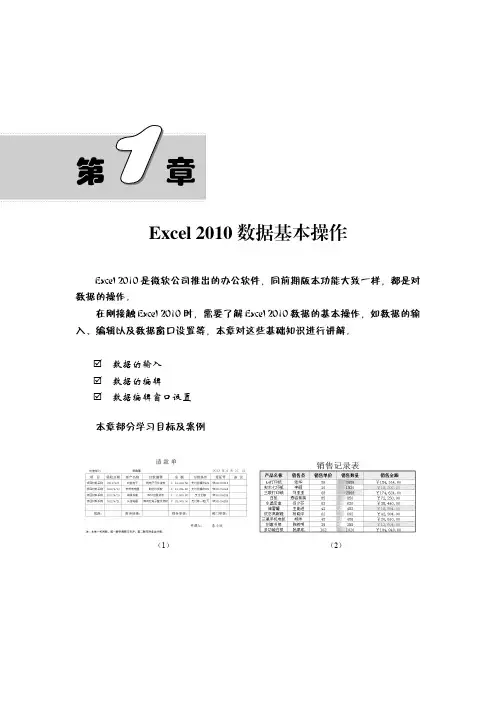
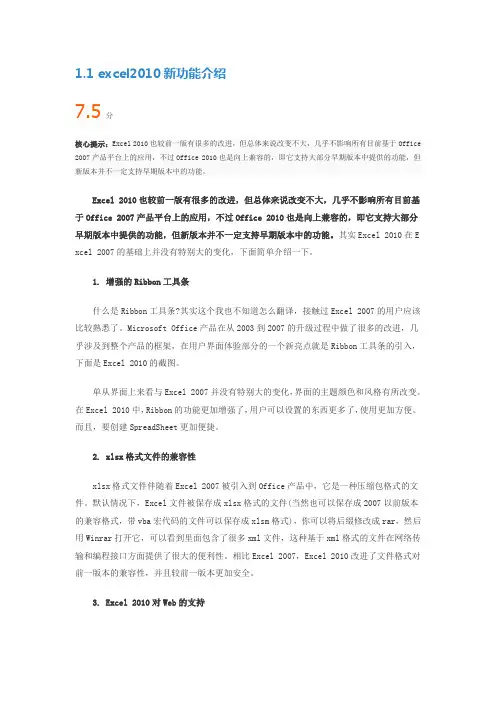
1.1 excel2010新功能介绍7.5分核心提示:Excel 2010也较前一版有很多的改进,但总体来说改变不大,几乎不影响所有目前基于Office 2007产品平台上的应用,不过Office 2010也是向上兼容的,即它支持大部分早期版本中提供的功能,但新版本并不一定支持早期版本中的功能。
Excel 2010也较前一版有很多的改进,但总体来说改变不大,几乎不影响所有目前基于Office 2007产品平台上的应用,不过Office 2010也是向上兼容的,即它支持大部分早期版本中提供的功能,但新版本并不一定支持早期版本中的功能。
其实Excel 2010在E xcel 2007的基础上并没有特别大的变化,下面简单介绍一下。
1. 增强的Ribbon工具条什么是Ribbon工具条?其实这个我也不知道怎么翻译,接触过Excel 2007的用户应该比较熟悉了。
Microsoft Office产品在从2003到2007的升级过程中做了很多的改进,几乎涉及到整个产品的框架,在用户界面体验部分的一个新亮点就是Ribbon工具条的引入,下面是Excel 2010的截图。
单从界面上来看与Excel 2007并没有特别大的变化,界面的主题颜色和风格有所改变。
在Excel 2010中,Ribbon的功能更加增强了,用户可以设置的东西更多了,使用更加方便。
而且,要创建SpreadSheet更加便捷。
2. xlsx格式文件的兼容性xlsx格式文件伴随着Excel 2007被引入到Office产品中,它是一种压缩包格式的文件。
默认情况下,Excel文件被保存成xlsx格式的文件(当然也可以保存成2007以前版本的兼容格式,带vba宏代码的文件可以保存成xlsm格式),你可以将后缀修改成rar,然后用Winrar打开它,可以看到里面包含了很多xml文件,这种基于xml格式的文件在网络传输和编程接口方面提供了很大的便利性。
相比Excel 2007,Excel 2010改进了文件格式对前一版本的兼容性,并且较前一版本更加安全。
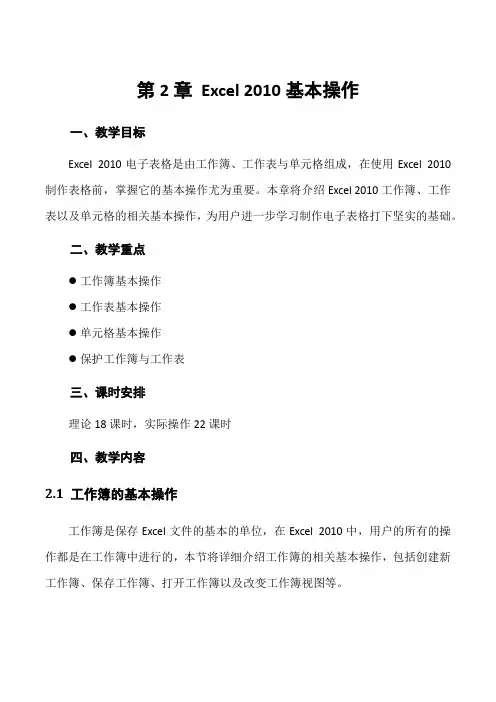
第2章Excel 2010基本操作一、教学目标Excel 2010电子表格是由工作簿、工作表与单元格组成,在使用Excel 2010制作表格前,掌握它的基本操作尤为重要。
本章将介绍Excel 2010工作簿、工作表以及单元格的相关基本操作,为用户进一步学习制作电子表格打下坚实的基础。
二、教学重点●工作簿基本操作●工作表基本操作●单元格基本操作●保护工作簿与工作表三、课时安排理论18课时,实际操作22课时四、教学内容2.1 工作簿的基本操作工作簿是保存Excel文件的基本的单位,在Excel 2010中,用户的所有的操作都是在工作簿中进行的,本节将详细介绍工作簿的相关基本操作,包括创建新工作簿、保存工作簿、打开工作簿以及改变工作簿视图等。
启动Excel时可以自动创建一个空白工作簿。
除了启动Excel新建工作簿外,在编辑过程中可以直接创建空白的工作簿,也可以根据模板来创建带有样式的新工作簿。
打开Windows系统开始菜单所有程序中的Excel 2010程序即默认创建一个空白工作簿。
在文件夹或桌面处空白处点击右键->新建->Excel 工作表在打开的Excel 2010工作表点击菜单上的文件->新建->空白工作薄。
在打开的Excel程序中按下快捷键【Ctrl+N】。
如需新的、空白的工作簿,请双击“空白工作簿”。
如需基于现有工作簿创建工作簿,请单击“根据现有内容新建”,通过浏览找到要使用的工作簿的位置,然后单击“新建”。
如需基于模板创建工作簿,请单击“样本模板”或“我的模板”,然后选择所需的模板。
【例2-1】使用Excel 2010自带的模板,创建个人月预算表。
完成工作簿中的数据的编辑,还需要对其进行保存。
用户需要养成及时保存Excel工作簿的习惯,以免由于一些突发状况而丢失数据。
在Excel 2010中常用的保存工作薄的方法有以下3种:1.单击“文件”选项卡,然后单击“保存”;2.使用快捷键【Ctrl+S】;3.单击“快速访问工具栏”上的“保存”图标。
Excel2010使用技巧集锦目录一、基本方法71.快速选中全部工作表72.快速启动EXCEL73.快速删除选定区域数据84.给单元格重新命名85.在EXCEL中选择整个单元格范围96.快速移动/复制单元格97.快速修改单元格式次序98.彻底清除单元格内容109.选择单元格1010."11."12."13."14." 15." 16." 17." 18." 19." 2 0." 2 1." 2 2." 2 3." 2 4."25."为工作表命名11一次性打开多个工作簿11快速切换工作簿13选定超级链接文本(微软OFFICE技巧大赛获奖作品)13 快速查找14修改默认文件保存路径14指定打开的文件夹15在多个EXCEL工作簿间快速切换15快速获取帮助16创建帮助文件的快捷方式16双击单元格某边移动选定单元格16双击单元格某边选取单元格区域17快速选定不连续单元格17根据条件选择单元格17复制或移动单元格18完全删除EXCEL中的单元格1826."27."22 9."3 0." 3 1." 3 2." 3 3." 3 4." 3 5." 3 6." 3 7." 3 8."9."40."41."42."43."44."快速删除空行19回车键的粘贴功能19快速关闭多个文件20选定多个工作表20对多个工作表快速编辑20移动和复制工作表21工作表的删除21快速选择单元格21快速选定EXCEL区域(微软OFFICE技巧大赛获奖作品)备份工件簿22自动打开工作簿23快速浏览长工作簿23快速删除工作表中的空行绘制斜线表头24绘制斜线单元格25每次选定同一单元格26快速查找工作簿26禁止复制隐藏行或列中的数据制作个性单元格2728272322二、数据输入和编辑技巧1.在一个单元格内输入多个值282.增加工作簿的页数283.奇特的F4键294.将格式化文本导入EXCEL295.快速换行306.巧变文本为数字307.在单元格中输入0值318.将数字设为文本格式329.快速进行单元格之间的切换(微软OFFICE技巧大赛获奖作品)3210."在同一单元格内连续输入多个测试值33 11."输入数字、文字、日期或时间3312."快速输入欧元符号3413."将单元格区域从公式转换成数值3414."快速输入有序文本3415."输入有规律数字3516."巧妙输入常用数据3617."快速输入特殊符号3618."快速输入相同文本3719."快速给数字加上单位3820."巧妙输入位数较多的数字3921."将WPS/WORD表格转换为EXCEL工作表39 22."取消单元格链接4023."快速输入拼音4024."插入“√”4125."按小数点对齐4126."对不同类型的单元格定义不同的输入法41 27."在EXCEL中快速插入WORD表格4228."设置单元格字体4329."在一个单元格中显示多行文字4330."将网页上的数据引入到EXCEL表格4331."取消超级链接4432."编辑单元格内容4433."设置单元格边框4534."设置单元格文本对齐方式4535."输入公式4636."输入人名时使用“分散对齐”(微软OFFICE技巧大赛获奖作品)4637."隐藏单元格中的所有值(微软OFFICE技巧大赛获奖作品)4638."恢复隐藏列4739."快速隐藏/显示选中单元格所在行和列(微软OFFICE技巧大赛获奖作品)4740."彻底隐藏单元格4841."用下拉列表快速输入数据4842."快速输入自定义短语4943."设置单元格背景色5044."快速在多个单元格中输入相同公式5045."同时在多个单元格中输入相同内容5046."快速输入日期和时间5147."将复制的单元格安全地插入到现有单元格之间5148."在EXCEL中不丢掉列标题的显示5249."查看与日期等效的序列数的值5250."快速复制单元格内容5351."使用自定义序列排序(微软OFFICE技巧大赛获奖作品)52."快速格式化EXCEL单元格5353."固定显示某列5454."在EXCEL中快速编辑单元格5455."使用自动填充快速复制公式和格式5556."为单元格添加批注5657."数据自动输入5658."在EXCEL中快速计算一个人的年龄5759."快速修改单元格次序5760."将网页上的数据引入到EXCEL表格中58三、图形和图表编辑技巧581.在网上发布EXCEL生成的图形582.创建图表连接符593.将EXCEL单元格转换成图片形式插入到WORD中604.将WORD内容以图片形式插入到EXCEL表格中615.将WORD中的内容作为图片链接插入EXCEL表格中616.在独立的窗口中处理内嵌式图表627.在图表中显示隐藏数据62538.在图表中增加文本框639.建立文本与图表文本框的链接10."11."12."13."14."15."16."17."1 8." 1 9."2 0." 2 1." 2 2." 2 3." 2 4." 2 5." 2 6." 2 7." 28."给图表增加新数据系列64快速修改图表元素的格式创建复合图表65对度量不同的数据系列使用不同坐标轴66 6563将自己满意的图表设置为自定义图表类型66 复制自定义图表类型67旋转三维图表67拖动图表数据点改变工作表中的数值68把图片合并进你的图表68用图形美化工作表70让文本框与工作表网格线合二为一快速创建默认图表71快速创建内嵌式图表71改变默认图表类型72快速转换内嵌式图表与新工作表图表72利用图表工具栏快速设置图表快速选取图表元素74通过一次按键创建一个EXCEL图表75绘制平直直线75757371四、函数和公式编辑技巧1.巧用IF函数清除EXCEL工作表中的0752.批量求和763.对相邻单元格的数据求和774.对不相邻单元格的数据求和785.利用公式来设置加权平均6.自动求和797.用记事本编辑公式80798.防止编辑栏显示公式809.解决SUM函数参数中的数量限制8110."11."12."在绝对与相对单元引用之间切换81快速查看所有工作表公式实现条件显示828382五、数据分析和管理技巧1.管理加载宏832.在工作表之间使用超级连接843.快速链接网上的数据854.跨表操作数据865.查看EXCEL中相距较远的两列数据866.如何消除缩位后的计算误差(微软OFFICE技巧大赛获奖作品)877.利用选择性粘贴命令完成一些特殊的计算878.WEB查询889.在EXCEL中进行快速计算10."11."12."13."自动筛选前10个89同时进行多个单元格的运算(微软OFFICE技巧大赛获奖作品)90 让EXCEL出现错误数据提示91用“超级连接”快速跳转到其它文件9289六、设置技巧921.定制菜单命令922.设置菜单分隔线933.备份自定义工具栏934.共享自定义工具栏945.使用单文档界面快速切换工作簿946.自定义工具栏按钮95一、基本方法1.快速选中全部工作表右键单击工作窗口下面的工作表标签,在弹出的菜单中选择“选定全部工作表”命令即可()。